Lieferanten anlegen
Stammdaten
- Aktiv – Nur Lieferanten, die als aktiv gekennzeichnet sind, kommen für Bestellungen in Betracht.
- Titel – Dies ist die Bezeichnung, unter der der Lieferant in Ihrem System geführt wird.
- Lieferantennummer – Eine individuell vergebene Kennnummer für den Lieferanten.
- Kundennummer – Ihre eigene Identifikationsnummer beim jeweiligen Lieferanten.
- Icon – Ein Firmenlogo oder Symbol, das den Lieferanten in Ihrem System visuell kennzeichnet.
- Mandanten – Gibt an, in welchen Bereichen oder Unternehmenszweigen dieser Lieferant verwendet werden kann.
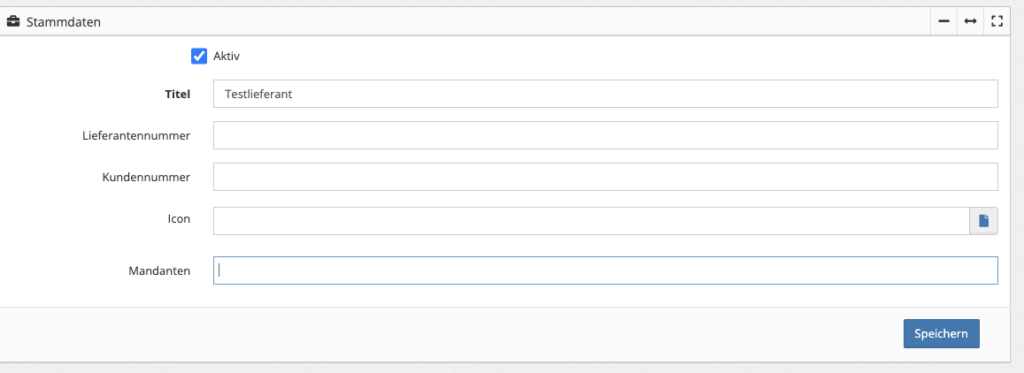
Informationen
- Adressfelder – Geben Sie hier die Rechnungsadresse des Lieferanten an.
- Sprache – Legt fest, in welcher Sprache Dokumente an den Lieferanten gesendet werden.
- Kreditorennummer – Optional zu vergebende Datev Kreditorennummer.
- Steuerfrei – Gutschriften an diesen Lieferanten werden steuerfrei erstellt, geeignet für Kleinstunternehmer oder Privatpersonen.
- Inlandslieferung – Sorgt dafür, dass bei Kreditorenrechnungen stets Mehrwertsteuer erhoben wird.
- Kontodaten – Bankverbindung des Lieferanten, die für die Begleichung von Rechnungen verwendet wird.
- Dropshipper – Kennzeichnet den Lieferanten als Dropshipper. Dadurch wird bei aus Aufträgen generierten Lieferantenbestellungen automatisch die Lieferadresse des Kunden verwendet.
- Nicht für Einkaufsliste – Schließt diesen Lieferanten von der Nutzung in der Einkaufslisten-Funktion aus; Bestellungen sind nur manuell möglich.
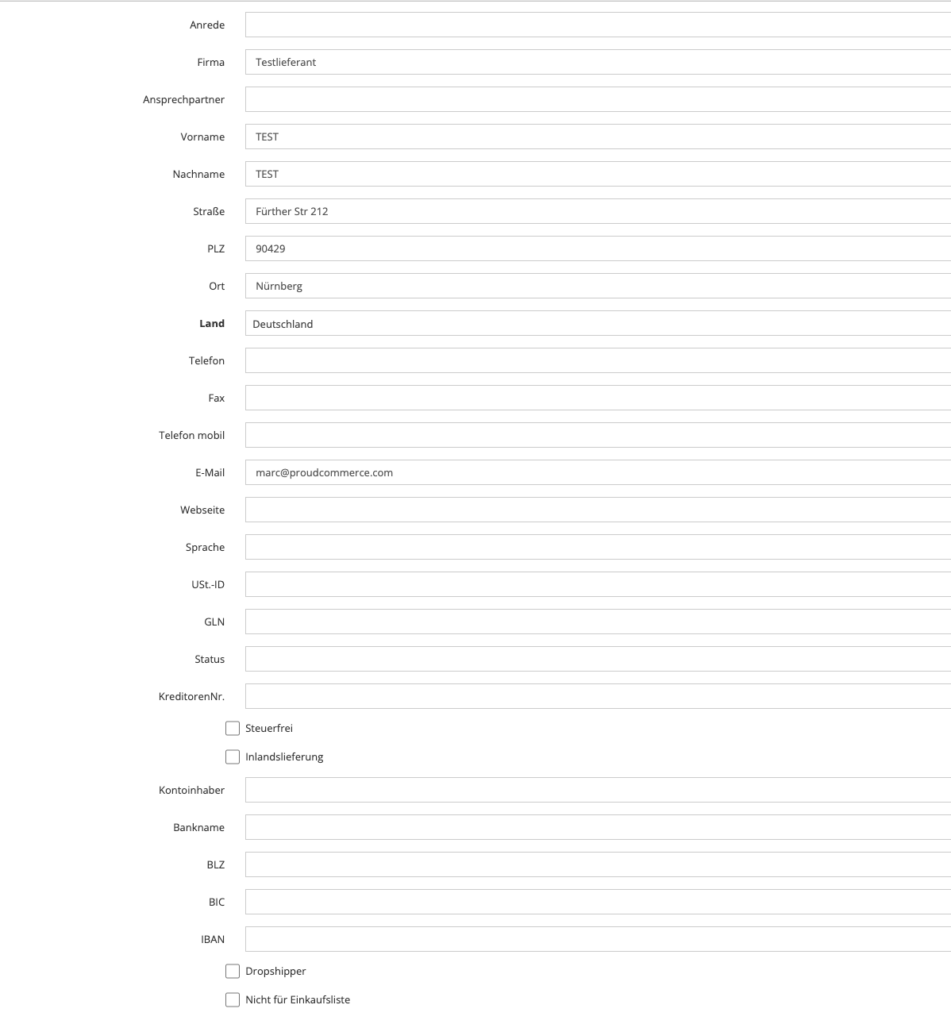
Kontakte: Über den Button + Hinzufügen können beliebig viele Ansprechpersonen inkl. aller relevanter Kontaktinformationen hinterlegt werden. Änderungen bitte immer speichern via Button Speichern.
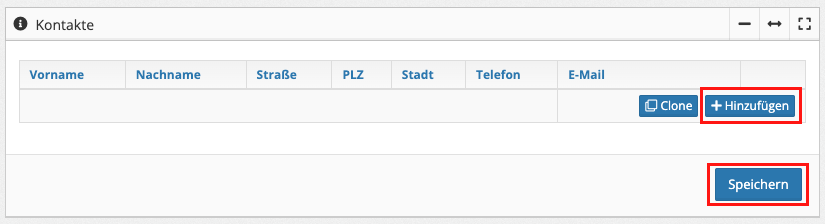
Konditionen
- Lieferzeit – Standarddauer in Tagen, die zwischen der Auslösung der Bestellung und der Ankunft der Ware liegt.
- Währung – Die Währung, in der Transaktionen mit diesem Lieferanten abgewickelt werden.
- Zahlungsziel – Anzahl der Tage, die Ihnen der Lieferant für die Begleichung der Rechnung einräumt.
- Zahlungsart – Akzeptierte Methode für die Bezahlung von Lieferantenrechnungen.
- Skonto bis – Zeitraum in Tagen, innerhalb dessen der Lieferant einen Skonto gewährt.
- Skonto in % – Prozentsatz des Skontos, der innerhalb der Skontofrist angeboten wird.
- Mindestbestellwert – Geringster Bestellwert, der erreicht werden muss, um Zuschläge zu vermeiden.
- Mindermengenzuschlag – Zusätzliche Gebühr, die berechnet wird, wenn der Mindestbestellwert nicht erreicht wird.
- Versandart – Methode, die der Lieferant für den Warenversand verwendet.
- Versandkostenfrei ab Bestellwert – Bestellwert, ab dem keine Versandkosten mehr anfallen.
- Versandkosten – Betrag der anfallenden Versandkosten.
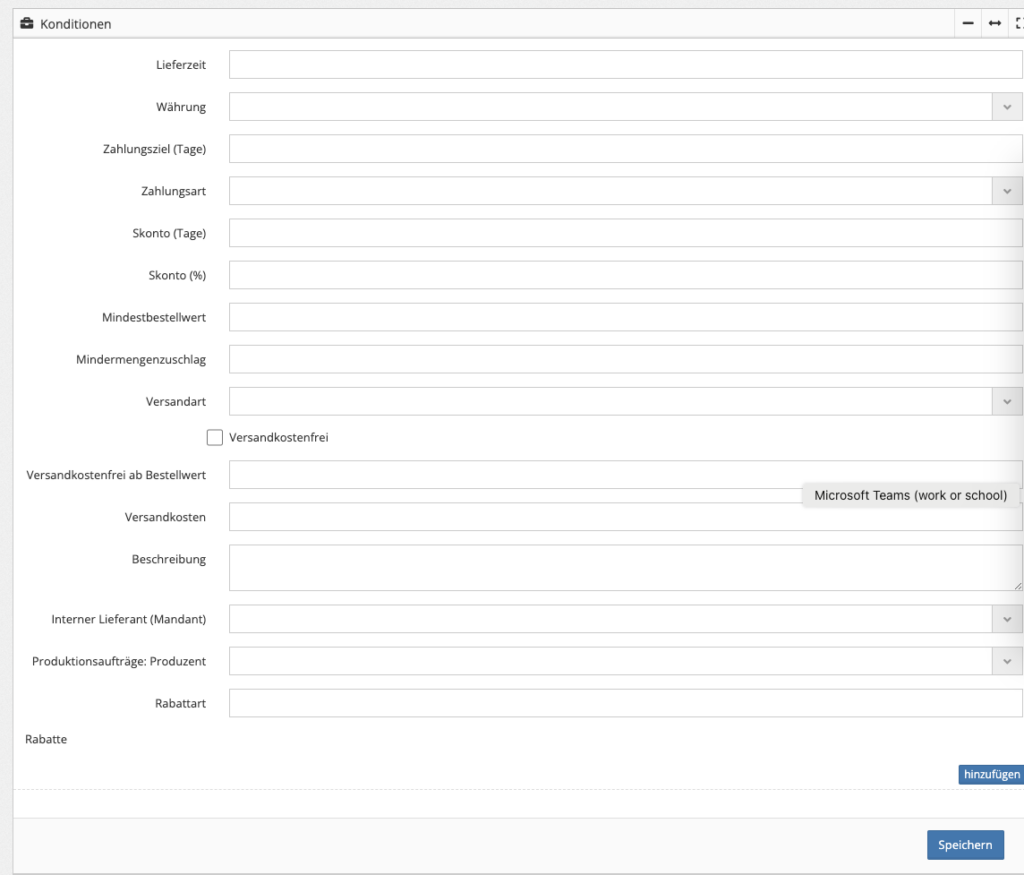
Einkaufspreis
- Preis = EK je Artikel
- Wenn EKs am Artikel gepflegt sind, können EKs über den Button „Artikel-EKP in die Lieferantenpreise übernehmen“ gemappt werden
Stammlieferant je Artikel zuweisen
- Stammlieferant = Lieferant je Produkt (nicht der Fall, wenn es für ein Produkt mehrere Lieferanten gibt)
- Zuordnung des Stammlieferanten je Artikel: Lieferant > Widget „Produkt Stammlieferanten zuweisen“
Lieferanten am Artikel pflegen
Es können mehrere Lieferanten am Artikel gepflegt werden, dies können Sie im Artikel tun.
Gehen Sie dazu in der Produktliste auf den Artikel und den Reiter „Preise/Konditionen“, Sie finden dort ein Widget „Lieferanten“ in welchen Sie mit „Hinzufügen“ eine beliebige Anzahl an Lieferanten hinzufügen können.
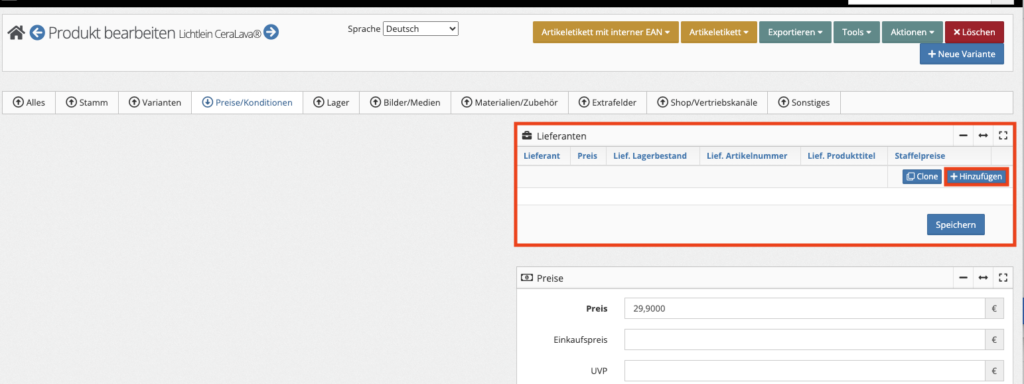
Sie erhalten dort die Möglichkeit neben dem Preis und UVP, auch andere Konditionen wie die Mindestabnahme, Lieferzeit etc. zu hinterlegen.
Lieferantenpreis
- Lieferant – Sie können hier den Lieferanten auswählen, welcher zuvor angelegt wurde.
- Preis – Preis des Artikels beim Lieferanten.
- UVP – UVP des Artikels beim Lieferanten.
- Bezugskosten – Kosten welche beim Bezug entstehen, z.B Transport, Verpackungen, Zölle etc.
- Mindestabnahme – Wieviele Artikel mindestens bezogen werden müssen.
- Rundungsmenge – Definiert eine Schrittmenge. Falls hier 5 steht, kann der Artikel nur in 5er Schritten bezogen werden (5, 10, 15, 20, 25 usw.).
- Mengeneinheit (Einkauf) – Mengeneinheit mit welcher Sie den Artikel beim Lieferanten beziehen z.B Karton
- Mengeneinheit Einkauf/Verkauf Formel – Falls Artikel anders eingebucht werden, wie beim Lieferanten eingekauft, kann hier eine Umrechnungsmenge eingegeben werden. z.B 1 Karton Wein beim Händler, wir verkaufen diese aber nur einzeln, wird hier nun 6 eingegeben wird dieser Karton als 6 einzelne Flaschen Wein eingebucht.
- Checkbox Lieferantenpreis mit „Mengeneinheit Einkauf-Verkauf Formel“ multiplizieren –
- Abnahmeintervall – Zeitraum in welchen der Artikel nachbestellt werden kann.
- Lieferzeit – Lieferzeit des Artikels beim Lieferanten.
- Lief. Lagerbestand – Lagerbestand des Artikels beim Lieferanten.
- Lief. Artikelnummer – Artikelnummer des Artikels beim Lieferanten
- Lief.-EAN – EAN des Artikels beim Lieferanten
- Kommentar – interner Kommentar
- Checkbox „Dropshipping Artikel“ – Artikel wird direkt vom Lieferanten zum Kunden bestellt, falls der Lieferant Dropshipping unterstützt
- Checkbox „Ondemand“ – Bei Ondemand Artikeln, wird automatisch im Auftrag die Möglichkeit diese beim Lieferanten zu bestellen angezeigt.
- Checkbox „Lief. Bestand zu eigenen Lagerbestand hinzufügen“ – Fügt den Lieferantenbestand zum eigenen Lagerbestand hinzu.
- Checkbox „Hauptlieferant (Lieferantenpreise im Feld „EKP“ speichern)“ – Setzt den Lieferanten als Hauptlieferanten für den Artikel, dadurch wird auch der EKP des Artikels zum EKP des Lieferanten geändert.
- Lieferbar ab – Datum ab wann der Artikel beim Lieferant lieferbar ist.
- Zukünftiger EKP – Hiermit kann ein ein zukünftiger Einkaufspreis hinterlegt werden (z.B Preiserhöhungen oder -reduzierungen)
- Zukünftiger EKP gilt ab – Datum ab welchen der zukünftige EKP gilt
- Checkbox „in Bestellvorschlägen immer anzeigen“ – Zeigt den Artikel in Bestellvorschlägen immer an.
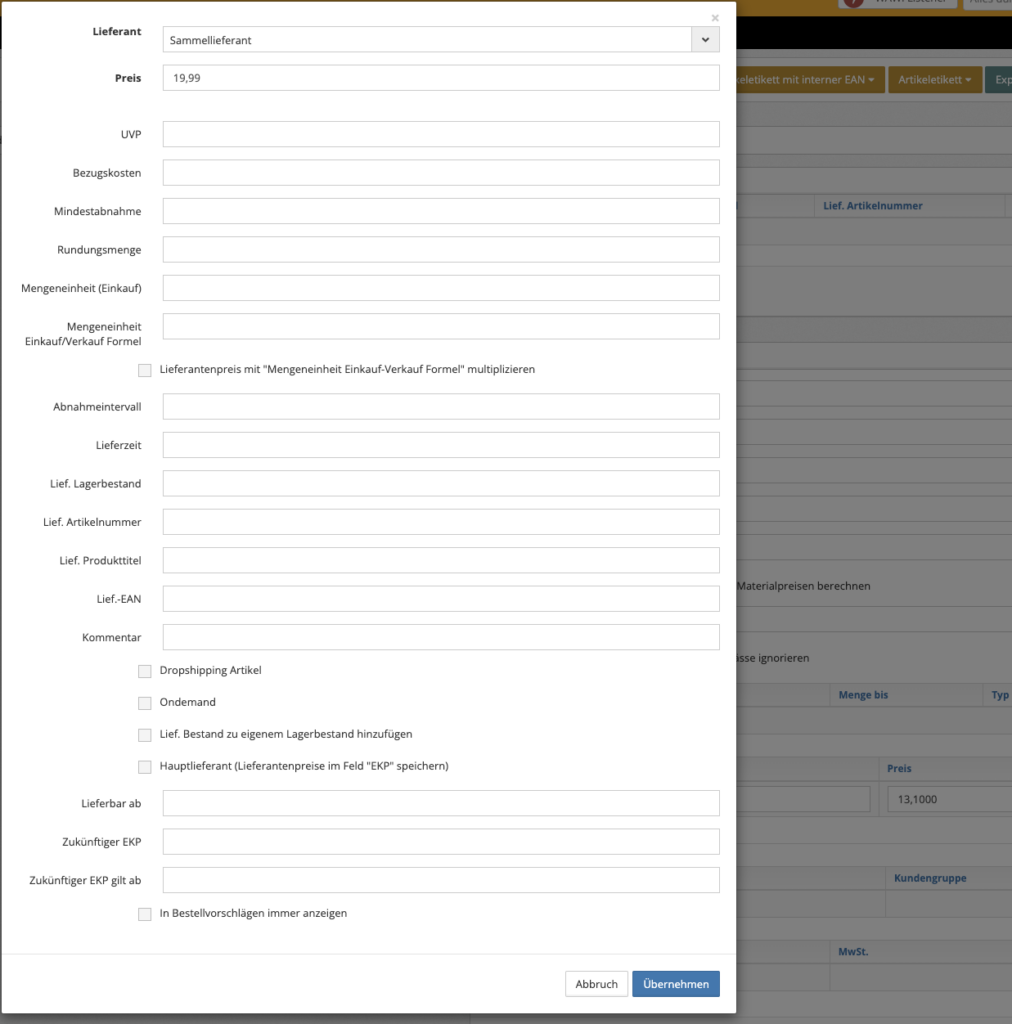
Lieferantenbestellung anlegen
Sie können Lieferantenbestellungen mit dem Button „Neue Bestellung“ anlegen.

Weiterführende Informationen zur Lieferantenbestellung finden Sie hier: https://docs.warexo.de/Wareneingang/Einkauf/bestellungen.html
